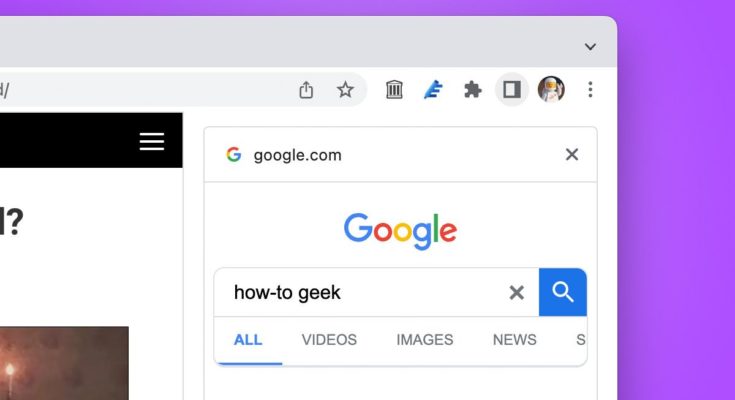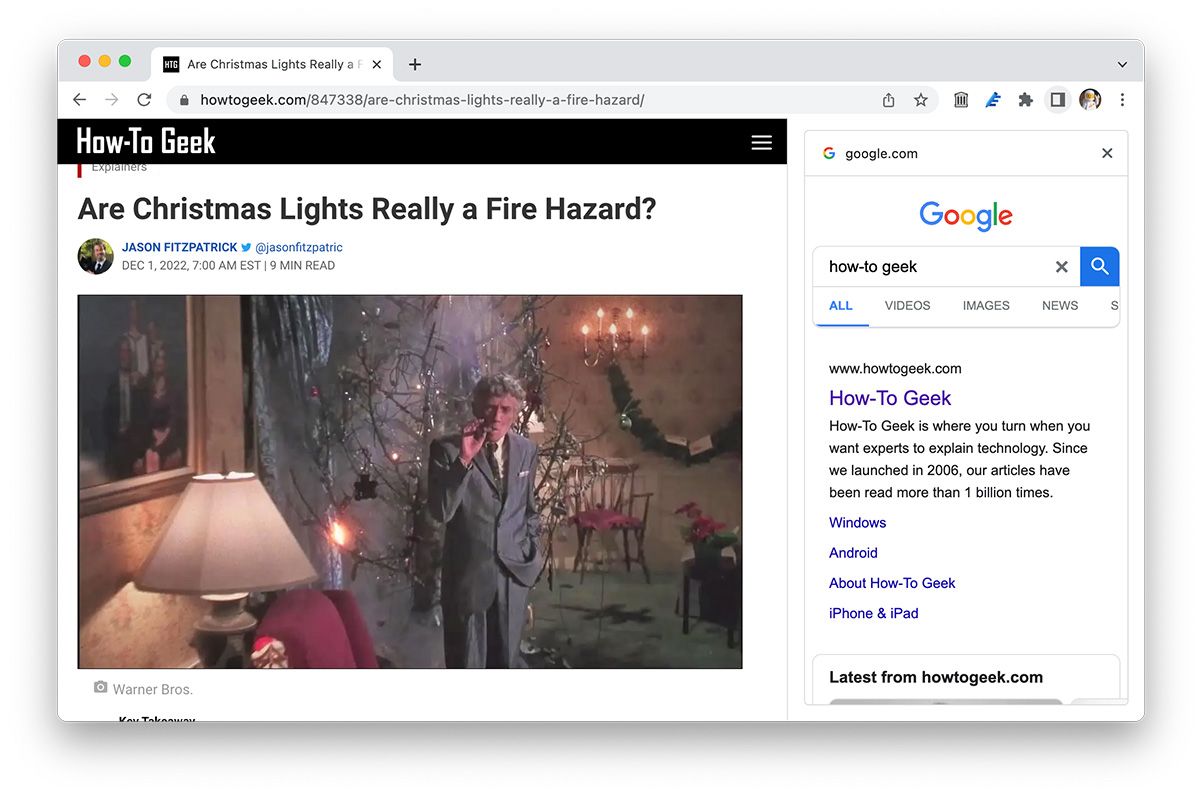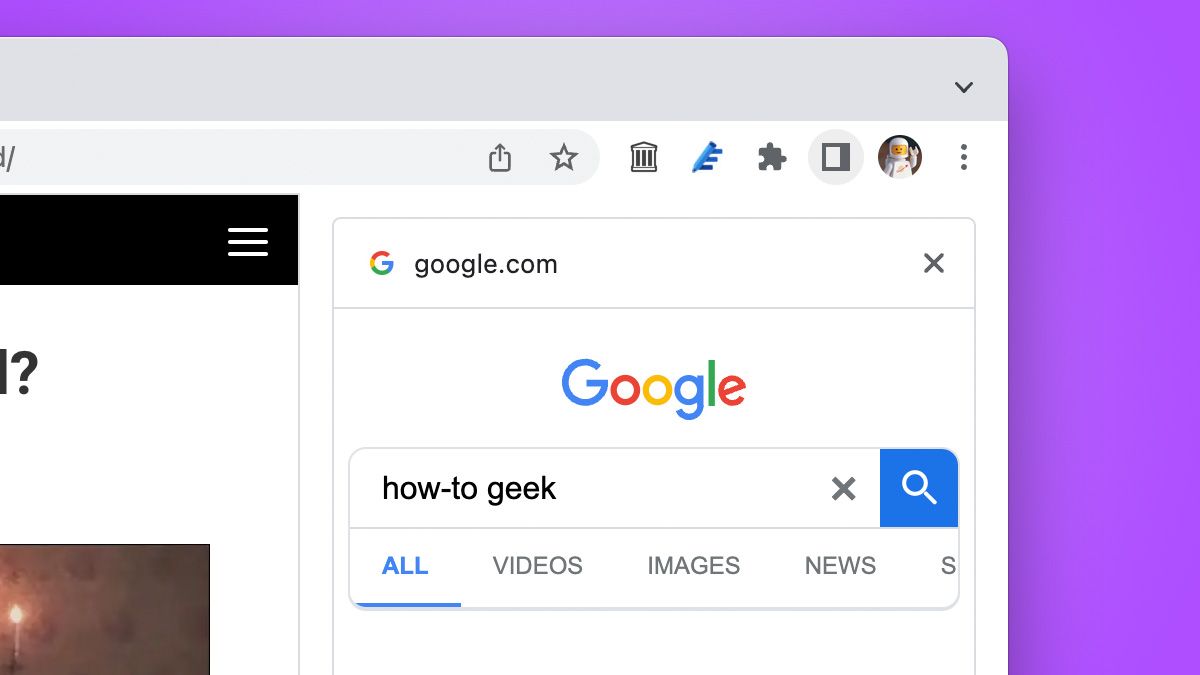
O Google está testando uma nova barra lateral no Chrome que facilita a pesquisa na web e está começando a ser implementada de forma mais ampla com o lançamento do Chrome 108 . Veja como funciona e como usá-lo.
A nova pesquisa lateral está em estágios de desenvolvimento e teste há mais de um ano , mas não está relacionada aos favoritos e à barra lateral da lista de leitura lançada em 2021. Ao fazer uma pesquisa na web, clique em um link, um pequeno O ícone do seu mecanismo de pesquisa aparecerá no lado direito da barra de endereço. Se você clicar no botão, os resultados da pesquisa aparecerão novamente, mas desta vez em um painel no lado direito da tela.
Você pode clicar em um link diferente no painel lateral para substituir a página atual. É especialmente útil quando você precisa clicar em vários resultados de pesquisa, evitando a frustração de navegar para frente e para trás indefinidamente.
Existem alguns problemas agora, no entanto. Ele não oferece suporte a todos os mecanismos de pesquisa – (sem surpresa) funciona com o Google, mas não quando opções como DuckDuckGo são definidas como pesquisa padrão. Há um trabalho contínuo para que outros provedores de pesquisa tenham a mesma integração, mas nem todos os mecanismos populares são compatíveis ainda.
O painel também parece aparecer apenas quando você usa seu mecanismo de pesquisa padrão . Por exemplo, se você tiver o Bing como mecanismo padrão e realizar uma pesquisa no Google, o painel não aparecerá.
Por fim, o recurso ainda não foi lançado para todos, mas pode ser habilitado manualmente usando sinalizadores de recurso . Se você não vir o botão de pesquisa na barra de endereço, navegue até chrome://flags/#side-search e chrome://flags/#side-search-dse-support (cole-os na barra de endereço) e defina ambos os menus suspensos como “Ativado”. Depois de sair completamente do Chrome e abri-lo novamente, o botão deverá aparecer.